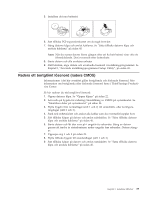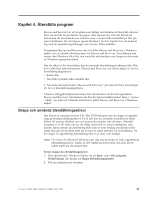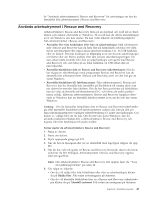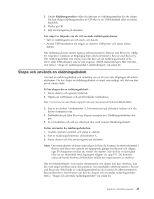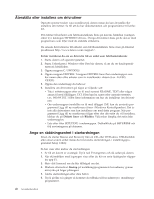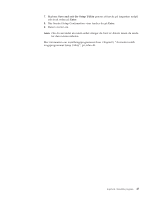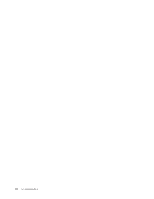Lenovo ThinkCentre M55 (Swedish) User guide - Page 60
Lösa, återställningsproblem, Skapa, använda, räddningsmedier
 |
View all Lenovo ThinkCentre M55 manuals
Add to My Manuals
Save this manual to your list of manuals |
Page 60 highlights
Anm: Efter det att du återställt hårddisken till fabrikssystemet, kan du behöva installera om viss programvara och drivrutiner. Läs följande kommentarer om du vill veta mer. v Klicka på Hjälp om du vill veta mer om de andra funktionerna i arbetsutrymmet i Rescue and Recovery. Anmärkningar: 1. När du har återställt en hårddisk till fabrikssystemet, kanske du behöver instal- lera om drivrutinerna till vissa enheter. Se "Återställa eller installera om drivrutiner" på sidan 46. 2. Vissa datorer levereras med Microsoft Office eller Microsoft Works förinstallerat. Om du behöver återställa eller installera om några tillämpningsprogram som hör till Microsoft Office eller Microsoft Works, måste du använda Microsoft Office-CDn eller Microsoft Works-CDn. Dessa CD-skivor levereras bara med datorer som har Microsoft Office eller Microsoft Works förinstallerat. Lösa återställningsproblem Om du inte kan komma åt arbetsutrymmet i Rescue and Recovery eller Windowsmiljön kan du göra följande: v Använd räddningsmedierna (CD, DVD eller USB-hårddisk) till att starta arbets- utrymmet i Rescue and Recovery. Se "Skapa och använda räddningsmedier" om du behöver detaljerad information. v Använd en räddningsdiskett och installera om en fil som styr tillgången till arbetsutrymmet. Se "Skapa och använda en räddningsdiskett" på sidan 45 om du behöver detaljerad information. v Om du tänker återställa hårddisken till fabrikssystemet kan du använda en uppsättning återställningsskivor. Se "Skapa och använda återställningsskivor" på sidan 41. Du bör skapa en räddningsdiskett, räddningsmedier och en uppsättning återställningsskivor så snart som möjligt. Förvara dem på ett säkert ställe som en försiktighetsåtgärd. Om du inte kan komma åt arbetsutrymmet i Rescue and Recovery från räddningsmedierna eller en uppsättning återställningsskivor, kanske räddningsenheten, en CD- eller DVD-enhet eller USB-hårddisk, inte är angiven som startenhet i BIOSstartordningen. Mer information finns i "Ange en räddningsenhet i startordningen" på sidan 46. Skapa och använda räddningsmedier Med hjälp av räddningsmedier i form av en CD-skiva eller USB-hårddisk kan du återställa datorn vid fel som gör att du inte kommer åt arbetsutrymmet i Rescue and Recovery från hårddisken. Anm: Räddningsskivan, den första skivan av Product Recovery-skivorna och skivorna med säkerhetskopior är startbara. Datorn kan startas med dem från alla typer av CD- eller DVD-enheter förutsatt att det inte är en DVD-RAMskiva. Så här skapar du räddningsmedier: 1. Från skrivbordet i Windows klickar du på Start, Alla program, ThinkVantage och sedan på Skapa återställningsmedier. 44 Användarhandbok